
苹果手机一边看视频一边录视频 苹果手机怎么一边观看视频一边录制屏幕
发布时间:2024-04-13 17:34:01 来源:丰图软件园
苹果手机一边观看视频一边录制屏幕,是许多用户常常需要的功能,无论是想记录精彩的视频片段,还是想分享自己的游戏操作,这项功能都能为用户提供便利。有些用户可能不清楚如何操作苹果手机来实现这一功能。下面我们就来介绍一下苹果手机如何一边观看视频一边录制屏幕。
苹果手机怎么一边观看视频一边录制屏幕
操作方法:
1.首先,打开手机,找到设置选项,点击设置中的控制中心选项。
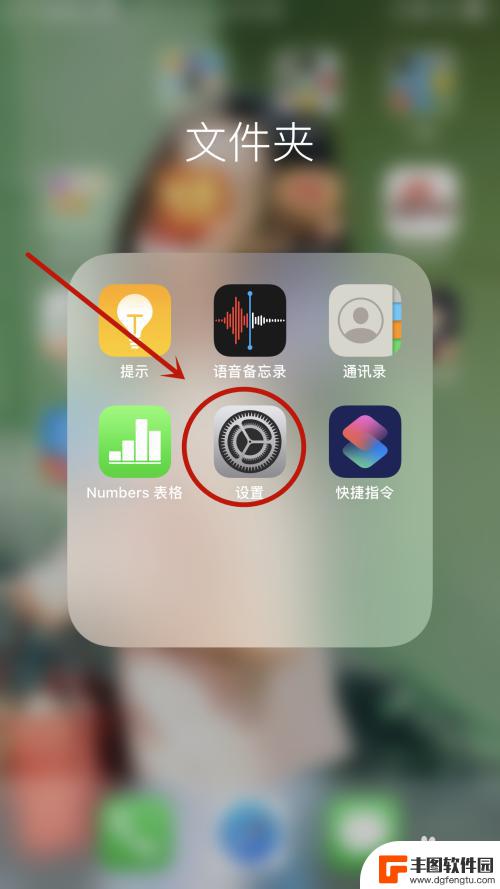
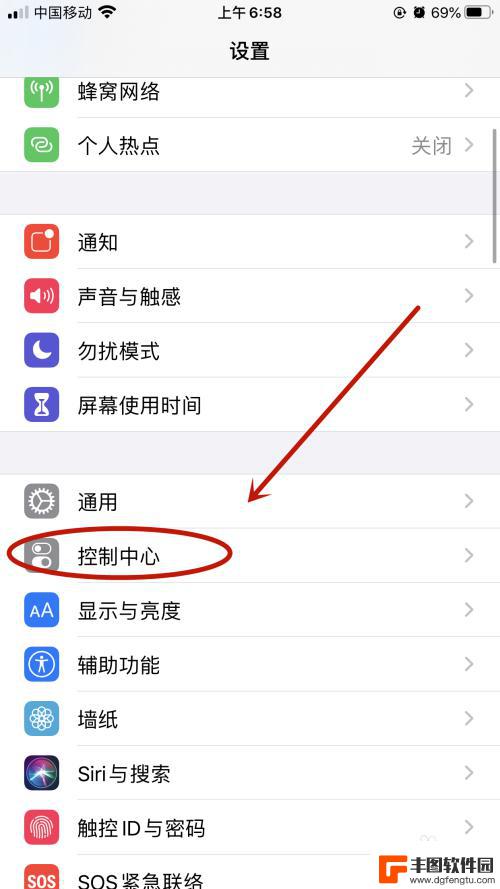
2.点击控制中心的自定义控制选项,选择屏幕录制选项,添加。
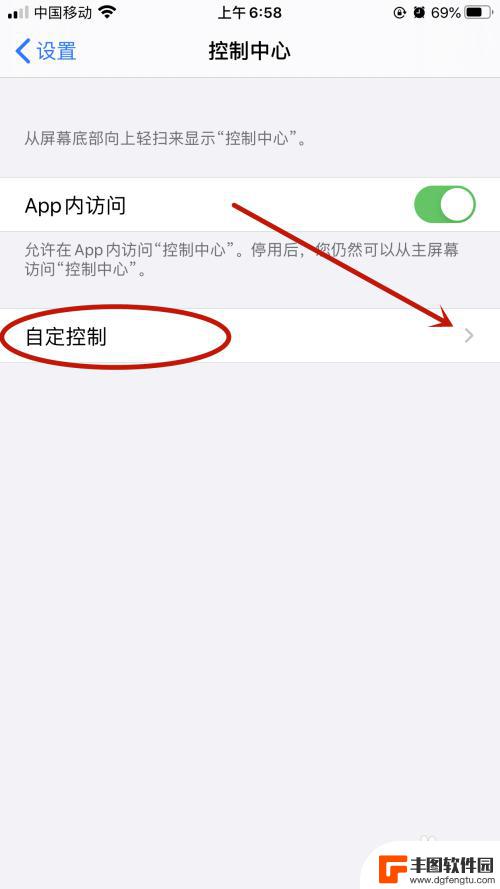
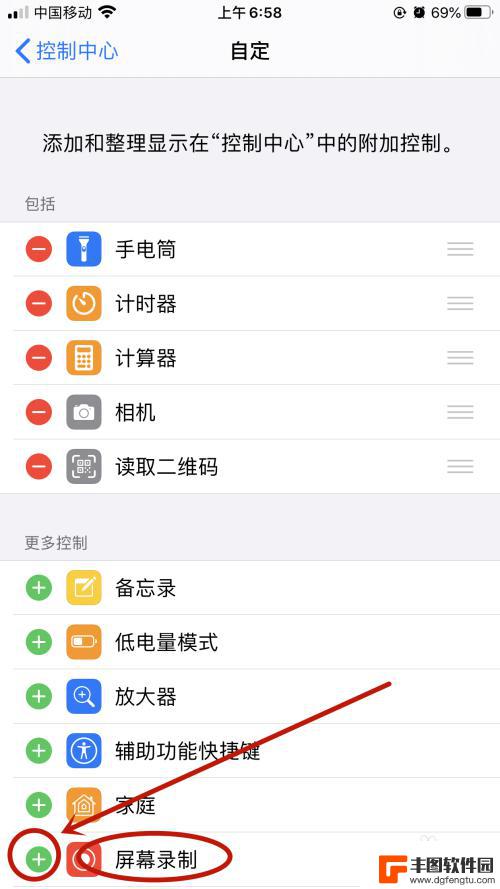
3.然后返回原始页面,在状态栏里面就显示有快捷录制按钮了。如下图所示。
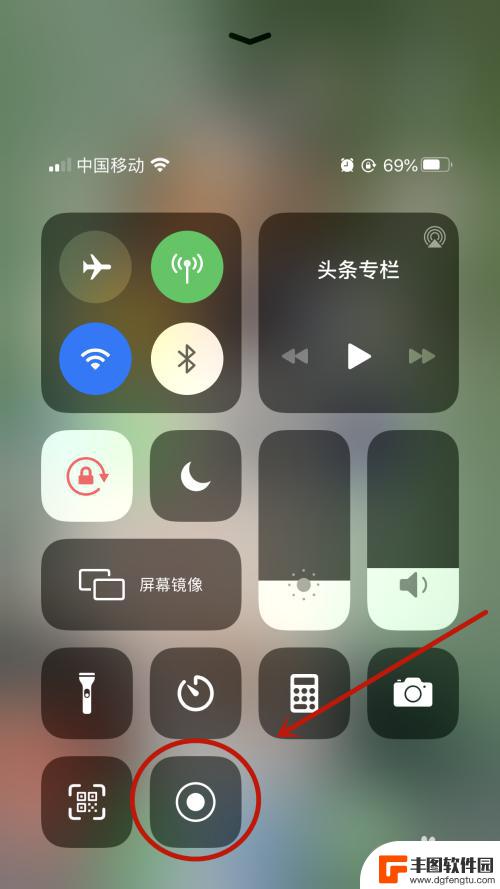
4.然后点击想要下载的视频页面,滑动手机状态栏。找到刚刚添加的快捷录制按钮点击确认,手机最顶端屏幕就会出现如图所示的红色标识,则显示已经开始录制。
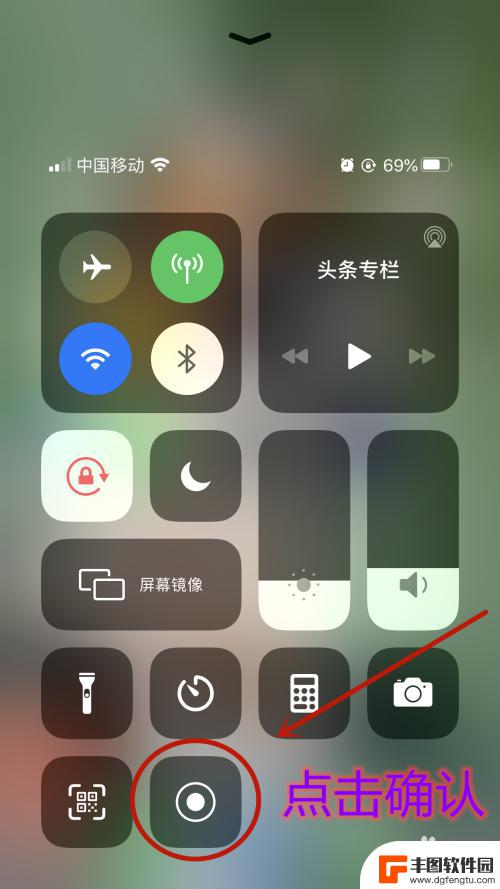
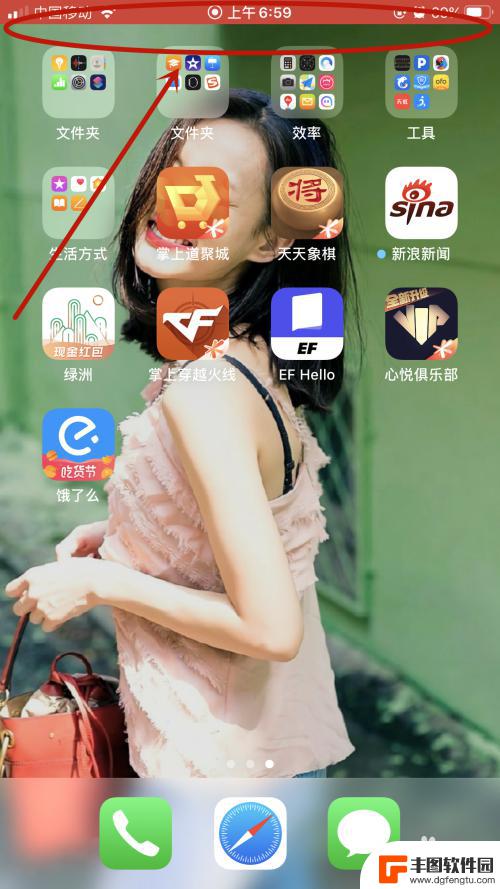
5.这样就可以一遍看视频一边下载了,最后点击红色光圈。选择停止屏幕录制,刚才录制的视频就自动保存到手机相册里面了,是不是很简单呢?
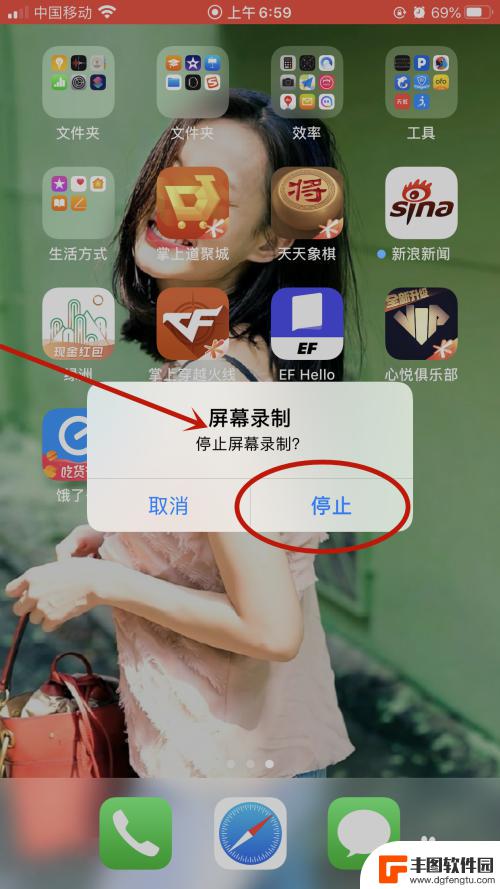
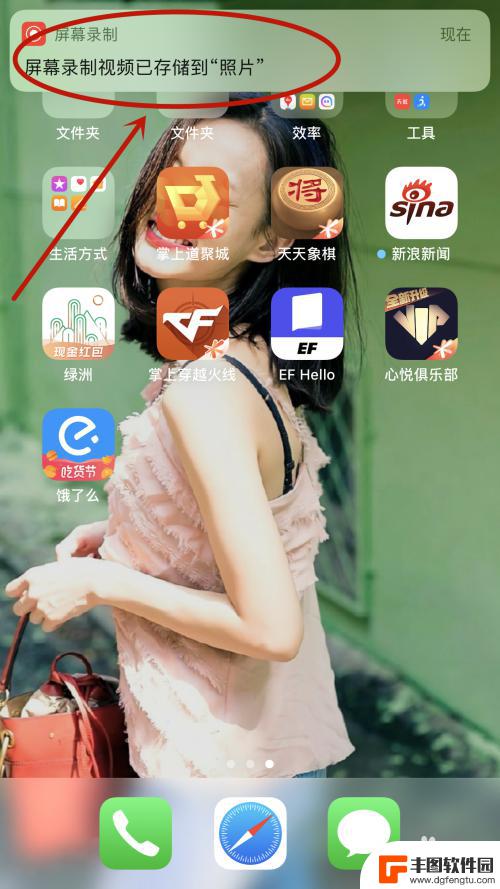
以上就是苹果手机同时观看和录制视频的全部内容,遇到相同情况的朋友们赶紧参照小编的方法来处理吧,希望能够对大家有所帮助。
热门游戏
- 相关教程
- 小编精选
-
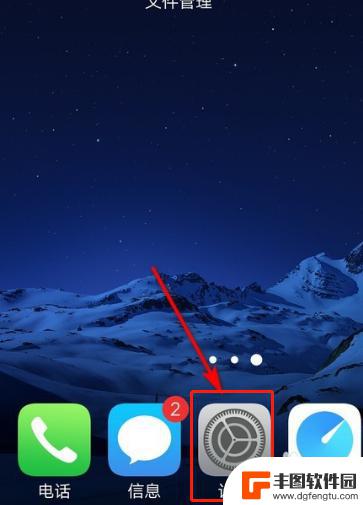
手机怎么设置边看视频边聊天 边看视频边聊微信的手机功能
现代科技的快速发展使得手机成为人们生活中不可或缺的工具,手机不仅仅用来打电话、发短信,更是拥有丰富多样的功能。其中边看视频边聊天、边看视频边聊微信的手机功能成为了越来越多人的需...
2024-02-14
-
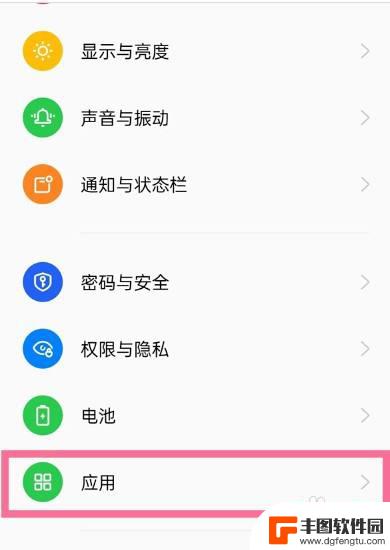
oppo手机怎样边打游戏边看视频 oppo手机怎样可以同时玩游戏和看视频
在如今手机已经成为人们生活中不可或缺的工具之一,oppo手机作为市场上备受欢迎的品牌之一,不仅外观设计时尚,性能强悍还具备了许多实用功能,其中oppo手机如何在边打游戏的同时观...
2024-03-13
-

苹果手机录像怎么把音乐也录进去 iPhone录制视频时如何边拍边放音乐
在如今社交媒体充斥着各种精彩视频的时代,很多人都喜欢用手机录制生活中的点点滴滴,而苹果手机作为一款高性能的智能手机,拥有着出色的录像功能。但是很多人可能会遇到一个问题,就是在录...
2024-03-29
-
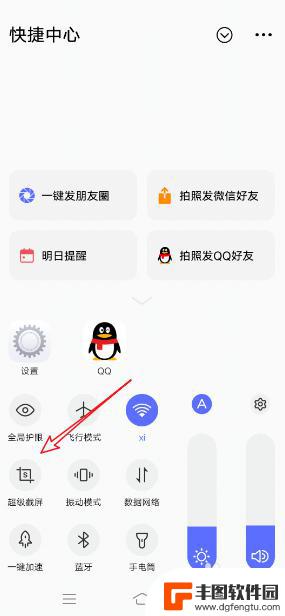
vivo手机录屏幕视频 vivo手机怎么录制屏幕视频
随着手机功能的不断升级,录制屏幕视频已经成为越来越多人的需求,vivo手机作为一款性能强大的智能手机,也提供了便捷的屏幕录制功能。用户可以利用vivo手机录制屏幕视频来记录游戏...
2024-05-27
-
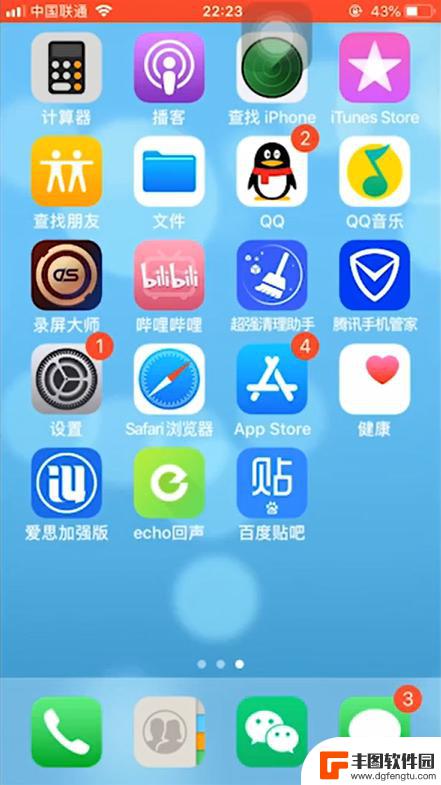
苹果手机黑边怎么消除 如何视觉上去除苹果手机黑边
苹果手机黑边怎么消除,苹果手机黑边问题一直以来都是让人困扰的一个热点话题,对于许多苹果手机用户来说,这些黑边不仅影响了手机的外观美观度,还会在使用过程中造成一定的视觉干扰。幸运...
2023-10-13
-
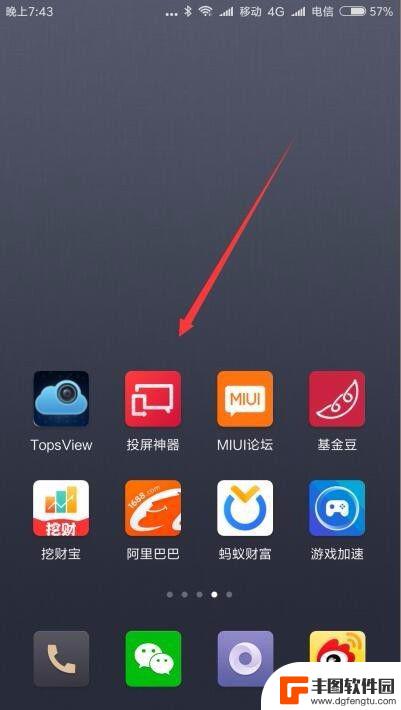
怎么把手机上的视频放到电视上 如何在电视屏幕上观看手机上的视频
手机已经成为人们生活中不可或缺的一部分,随着手机拍摄视频的普及,我们经常会遇到这样的情况:想要在更大的屏幕上观看手机上的视频,而将手机上的视频放到电视上观看,已经变得非常简单和...
2024-08-09
-

苹果手机电话怎么设置满屏显示 iPhone来电全屏显示怎么设置
苹果手机作为一款备受欢迎的智能手机,其来电全屏显示功能也备受用户青睐,想要设置苹果手机来电的全屏显示,只需进入手机设置中的电话选项,然后点击来电提醒进行相应设置即可。通过这一简...
2024-11-27
-

三星山寨手机怎么刷机 山寨手机刷机工具
在当今科技发展迅速的时代,手机已经成为人们生活中不可或缺的重要工具,市面上除了知名品牌的手机外,还存在着许多山寨手机,其中三星山寨手机尤为常见。对于一些用户来说,他们可能希望对...
2024-11-27













